Как в ворде замазать текст на картинке
Как убрать надписи с картинки с помощью графического редактора?
Ситуация, когда нужно избавиться от какой-либо надписи, присутствующей на картинке, возникает достаточно часто. К примеру, может потребоваться удалить с рекламного объявления логотип компании либо даже просто дату со сделанного самостоятельно фото. Стереть ненужную деталь можно средствами практически любого из существующих на сегодняшний день графических редакторов. Итак, как убрать надписи с картинки?
Графический редактор Paint
В том случае, если надпись расположена на однотонном фоне, удалить ее можно, воспользовавшись средствами редактора Paint. Эта программа имеется на любом домашнем компьютере с ОС Windows. Для того чтобы ее открыть, нужно нажать кнопку «Пуск» — «Все программы», а затем перейти в пункт «Стандартные».
Как убрать надпись с картинки в Paint?
Итак, вы нашли приложение и открыли его. Что же дальше? А дальше открываем нашу картинку, перейдя в основное меню и нажав на пункт «Открыть». Выбираем нужное изображение в той папке, в которой оно находится.
Выбираем нужное изображение в той папке, в которой оно находится.
Удалить надпись в Paint можно, просто скопировав часть фона и поставив на нее заплатку. Для этого нажимаем на треугольничек под пунктом «Выделить». В показавшемся меню выбираем инструмент «Прямоугольная область». Далее помещаем преобразовавшийся в крестик курсор на ту часть рисунка, где имеется свободный от изображения фон. Затем зажимаем кнопку мыши (левую) и выделяем небольшую прямоугольную область. Помещаем курсор в образовавшийся прямоугольник, нажимаем кнопку мышки (правую) и в появившемся меню выбираем пункт «Копировать».
Теперь щелкаем в любом месте картинки и опять нажимаем на правую кнопку. В окошке выбираем строчку «Вставить». Теперь посмотрим, как убрать надписи с картинки. Для этого получившуюся заплатку перетаскиваем на текст, щелкнув по ней и удерживая кнопку мыши (левую). Скорее всего, полностью надпись она не перекроет. Поэтому ее нужно будет растянуть. Для этого следует поместить курсор в угол заплатки. В результате он преобразуется в диагонально направленную стрелочку. Удерживаем кнопку мыши (левую) и тянем заплатку в сторону, вниз или вверх до тех пор, пока она не увеличится до требуемого размера. Корректируем ее положение таким образом, чтобы надпись была закрыта полностью.
В результате он преобразуется в диагонально направленную стрелочку. Удерживаем кнопку мыши (левую) и тянем заплатку в сторону, вниз или вверх до тех пор, пока она не увеличится до требуемого размера. Корректируем ее положение таким образом, чтобы надпись была закрыта полностью.
Редактор «Фотошоп»
Графический редактор «Фотошоп» на сегодняшний день является самым популярным из всех предназначенных для работы с изображениями приложений. Широчайшие возможности этой программы используют как профессионалы (художники, фотографы и т. д.), так и любители. Редактор это не бесплатный. Однако работать с ним гораздо удобнее, чем с большинством подобных программ. С его помощью можно удалить ненужный текст не только с однотонного, но и с неоднородного по текстуре фона.
Графический редактор Photoshop® CS5
Для начала давайте рассмотрим, как убрать надпись с картинки в «Фотошопе CS5». Способ избавления от ненужных частей рисунка в этой версии немного отличается от того, который используется в более ранних версиях программы. Он несколько легче и занимает меньше времени. О том, как избавится от надписи в более ранних версиях, расскажем чуть ниже.
Он несколько легче и занимает меньше времени. О том, как избавится от надписи в более ранних версиях, расскажем чуть ниже.
Как убрать надпись в Photoshop® CS5?
Открываем приобретенную программу и нажимаем на кнопки «Файл» — «Открыть». Выбираем требующую корректировки фотографию. Для того чтобы работать с надписью было удобнее, стоит ее увеличить. Это можно выполнить, воспользовавшись инструментом «Лупа».
Теперь посмотрим, как убрать надписи с картинки. Для этого в навигаторе берем инструмент «Лассо» или «Прямоугольное выделение» и выделяем текст. Далее на панели управления переходим во вкладку «Редактирование» и в появившемся меню выбираем строчку «Выполнить заливку». После этого на экране высветится диалоговое окно «Заполнить». Здесь в области «Использовать» выбираем пункт «С учетом содержимого». В области «Наложение» применяем следующие установки: непрозрачность – 100%, режим — нормальный. Теперь жмем на кнопку OK. В результате всех этих манипуляций выделенная область заполнится фоном.
Убираем надписи в редакторе Photoshop® CS6
Рассмотрим, как убрать надпись с картинки в «Фотошопе CS 6». Делается это точно так же, как и в Photoshop® CS5. Также открываем нашу картинку, пройдя по пунктам «Файл» — «Открыть». Затем опять копируем слой Background и увеличиваем ненужную надпись. После этого переходим в раздел «Редактирование» — «Выполнить заливку» и выполняем необходимые настройки в появившемся диалоговом окне.
Как убрать надписи в других версиях редактора «Фотошоп» с помощью инструмента «Штамп»
В ранних версиях программы убрать ненужные детали с картинки можно с помощью инструмента «Штамп». Работа эта очень несложная, однако требует известной доли аккуратности. Слой Background в этом случае также нужно скопировать.
Итак, как убрать надписи с картинки инструментом «Штамп»? Для начала увеличиваем ее инструментом «Лупа». Берем «Штамп» и помещаем курсор-кружок на свободную область фона где-нибудь поблизости от нее. Зажимаем клавишу Alt и кликаем по выбранному участку. При этом кружок-курсор уменьшится в размерах, а внутри него появится крестик. Далее перемещаем его на надпись. Отпустив клавишу Alt, щелкаем по ней. В результате часть фона скопируется поверх надписи. Шаг за шагом заполняем всю требующую корректировки область. Возможно, щелкать по фону с зажатой клавишей Alt придется не один раз. В этом случае конечный результат будет смотреться гораздо аккуратнее.
При этом кружок-курсор уменьшится в размерах, а внутри него появится крестик. Далее перемещаем его на надпись. Отпустив клавишу Alt, щелкаем по ней. В результате часть фона скопируется поверх надписи. Шаг за шагом заполняем всю требующую корректировки область. Возможно, щелкать по фону с зажатой клавишей Alt придется не один раз. В этом случае конечный результат будет смотреться гораздо аккуратнее.
Как убрать надпись в программе «Фотошоп» методом клонирования?
Метод клонирования в редакторе «Фотошоп» похож на тот способ, который мы рассматривали в самом начале для программы Paint. Надпись убирают, воспользовавшись инструментом «Лассо» или «Прямоугольная область». Все, что требуется, – выделить тот участок фона, который будет служить заплаткой. Инструментом «Прямоугольная область» просто растягивают квадрат на нужном участке. При помощи «Лассо» можно сделать более сложные выделения. Получившуюся заплатку необходимо скопировать на новый слой. Для этого нужно, также используя инструменты «Лассо» или «Прямоугольная область», щелкнуть по выделенному участку кнопкой мыши (правой) и в выскочившем окошке выбрать строчку «Скопировать на новый слой». В окне слоев появится новый с заплаткой. В рабочем поле выделена она не будет.
В окне слоев появится новый с заплаткой. В рабочем поле выделена она не будет.
На самом последнем этапе нужно будет слить все слои в один. Для этого следует кликнуть кнопкой мыши (правой) в любом месте рисунка и в высветившемся меню выбрать пункт «Объединить слои». В результате останется один Background с уже удаленной надписью.
Итак, вам, скорее всего, теперь понятно, как убрать надпись с картинки. «Фотошоп» и другие графические программы позволяют выполнить данную операцию буквально за несколько кликов. В Paint это можно сделать, выделив заплатку, скопировав и закрыв ею текст. Этот же прием, наряду со способом закрашивания инструментом «Штамп», может быть использован и в редакторе «Фотошоп» ранних версий. В Photoshop, начиная с версии CS5, удаление выполняется еще проще – автоматически, с применением средства «Заливка с учетом содержимого».
Как в word замазать слово
Среди обилия полезных функций Microsoft Word затерялась одна, которая явно понравится конспираторам — это скрытие текста, а заодно и любых других объектов, которые могут содержаться в документе. Несмотря на то что данная возможность программы расположена чуть ли не на самом видном месте, знают о ней далеко не многие пользователи. Скрытие текста вряд ли можно назвать тем, что нужно всем и каждому, но сегодня мы расскажем именно о нем.
Несмотря на то что данная возможность программы расположена чуть ли не на самом видном месте, знают о ней далеко не многие пользователи. Скрытие текста вряд ли можно назвать тем, что нужно всем и каждому, но сегодня мы расскажем именно о нем.
Читайте также: Как в Word скрыть границы таблицы
Скрываем текст в Ворде
Прежде чем приступить к решению задачи, озвученной в заголовке статьи, отметим, что возможность скрытия текста, таблиц, графиков и графических объектов присутствует в текстовом редакторе от Microsoft отнюдь не конспирации ради — в этом плане от нее не так уж много толку. Основная задача данной функции — расширение возможностей оформления текстового документа. Особенно актуально ее применение, когда в файл Word, с которым вы работаете, необходимо вставить что-то, что явно испортит его внешний вид, стиль, в котором выполнена его основная часть. Как раз в таком случае и может понадобиться скрыть текст.
Читайте также: Как в Ворд вставить документ в документ
Скрытие текста
Итак, у вас есть текстовый документ Microsoft Word, фрагмент которого необходимо скрыть. Для этого выполните следующие действия:
Для этого выполните следующие действия:
- Выделите с помощью мышки тот фрагмент текста (возможно и вместе с объектами), который должен стать невидимым (скрытым).
Читайте также: Выделение абзацев и фрагментов текста в Ворде
Читайте также: Как изменить шрифт в Word
Выделенный фрагмент текста будет скрыт. Как мы уже сказали выше, аналогичным образом можно скрывать и любые другие объекты, содержащиеся на страницах документа.
Читайте также: Как установить новый шрифт в Ворд
Отображение скрытых элементов
Для того чтобы отобразить ранее скрытые элементы в документе, достаточно нажать всего одну кнопку на панели быстрого доступа — «Отобразить все знаки». Она расположенная в группе инструментов «Абзац» во вкладке «Главная» и показана на изображении ниже.
Подробнее: Невидимые знаки форматирования в Microsoft Word
Быстрый поиск скрытого содержимого в больших документах
Если вам довелось столкнуться с довольно большим по объему и количеству страниц документом, содержащим скрытый текст, будет полезно знать о том, как быстро его найти. Делать это вручную, включив режим отображения всех знаков, о котором мы рассказали выше, будет затруднительно, да и по времени этот процесс может затянуться надолго. Оптимальное решение в такой ситуации — обратиться ко встроенному в Ворд «Инспектору документов». Это средство поиска различных проблем форматирования, рецензирования и не только, и скрытый текст тоже относится к их числу.
Делать это вручную, включив режим отображения всех знаков, о котором мы рассказали выше, будет затруднительно, да и по времени этот процесс может затянуться надолго. Оптимальное решение в такой ситуации — обратиться ко встроенному в Ворд «Инспектору документов». Это средство поиска различных проблем форматирования, рецензирования и не только, и скрытый текст тоже относится к их числу.
- Откройте меню «Файл» и в разделе «Сведения» нажмите на кнопку «Поиск проблем».
- «Невидимое содержимое» — поиск скрытых объектов в документе;
- «Скрытый текст» — поиск скрытого текста.
К большому сожалению, на данном этапе текстовый редактор от Microsoft не способен самостоятельно отобразить скрытые элементы. Единственное, что предлагает программа, удалить их все. И если вы действительно хотите удалить скрытые элементы, содержащиеся в документе, нажимайте на эту кнопку. Но если нет, создайте резервную копию файла — в ней скрытый текст будет отображен.
Для этого в меню «Файл» программы выберите пункт «Сохранить как», нажмите по кнопке «Обзор», укажите в открывшемся окне «Проводника» конечную папку, задайте новое имя документу и кликните «Сохранить».
Важно: Если вы удалите скрытый текст с помощью «Инспектора документов», восстановить его будет невозможно.
После закрытия «Инспектора документов» (без применения команды «Удалить все» напротив пункта «Скрытый текст») ранее «спрятанное» содержимое электронного документа будет отображено.
Читайте также: Как восстановить несохраненный файл Ворд
Печать документа со скрытым текстом
По умолчанию скрытые элементы документа не выводятся на печать. Если же вам необходимо отобразить на бумажной копии в том числе и все то, что было «спрятано», необходимо внести некоторые изменения в настройки текстового редактора.
- Откройте меню «Файл» и перейдите в раздел «Параметры».
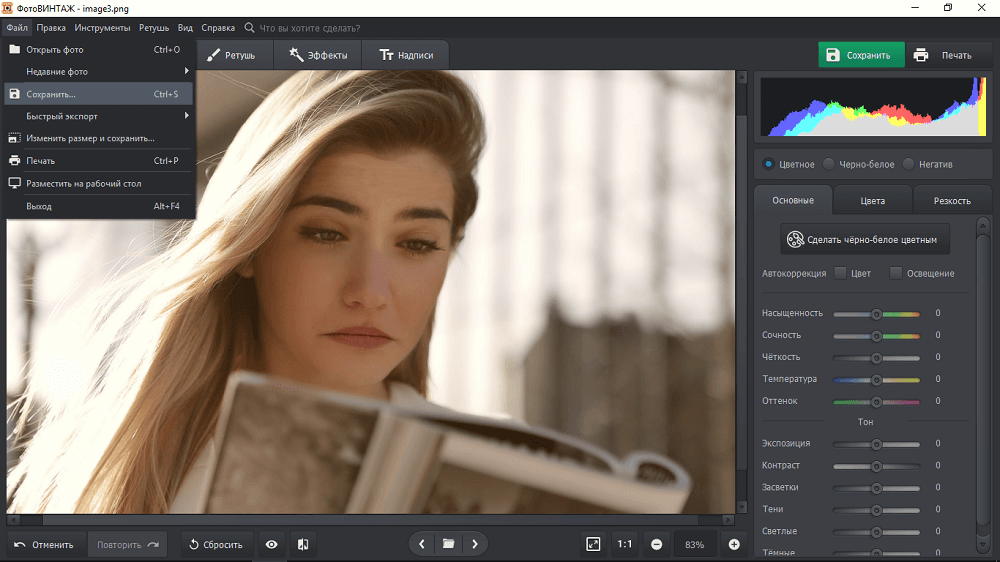
Подробнее: Печать документов в Word
После выполнения изложенных выше манипуляций скрытый текст будет отображаться не только в печатной версии файла, но и в его электронном оригинале, который может быть отправлен, например, на виртуальный принтер. Это действие преобразует его в формат PDF.
Читайте также: Как конвертировать PDF в документ Ворд
Заключение
На этом все. Теперь вы знаете, как скрыть текст (вместе с дополнительными объектами или без таковых) в Microsoft Word, а также о том, как отобразить скрытый текст, если вам «посчастливилось» работать с таким документом.
Мы рады, что смогли помочь Вам в решении проблемы.
Опишите, что у вас не получилось. Наши специалисты постараются ответить максимально быстро.
Помогла ли вам эта статья?
Определение глянца от Merriam-Webster
Чтобы сохранить это слово, вам необходимо войти в систему.
\ ˈgläs, ˈglȯs \ 1 : блеск поверхности или яркость : блеск
2a : обманчиво привлекательный внешность эгоизм с оттенком гуманизма
b : яркая, часто поверхностная привлекательность show-biz gloss
3 : прозрачный косметический препарат для придания блеска и обычно цвета губам
глянцевый; глянцевания; глоссирует
1a : , чтобы замаскировать истинную природу : придает обманчиво привлекательный вид — использованный с по сравнению с , страдания носили общий характер, и его не затушевывали обильным употреблением алкоголя — Марстон Бейтс
b : решать (предмет или проблему) слишком легко или не решать вообще —Используется с над , скрывая научные противоречия, а не сталкиваясь с ними лицом к лицу — John Israel
1a : краткое объяснение (на полях или между строками текста) трудного или неясного слова или выражения
b : ложная и часто преднамеренно вводящая в заблуждение интерпретация (как текста)
b : подстрочный перевод
c : непрерывный комментарий, сопровождающий текст
замалчивается; глянцевания; глоссирует
2 : избавляться от ложной или извращенной интерпретации пытается скрыть иррациональность Вселенной — Ирвин Эдман
История и этимология
глянецсродни средневерхненемецкому glosen светиться, сиять; сродни древнеанглийскому geolu yellow
изменение (путем согласования с латинскими и греческими источниками) glose, gloze, восходит к среднеанглийскому, glose, заимствовано из англо-французского, заимствовано из средневековой латыни glōsa, glōssa «язык, язык, комментарий к слово или отрывок, сборник таких комментариев »(латинское« собрание незнакомых слов »), заимствовано из греческого языка glôssa, (Attic), glôtta, (ионный) glássa « язык, язык, непонятное слово, требующее объяснения, «производное в * -i̯ā от основы предполагаемого коренного существительного * glṓks « точка, что-то заостренное », возможно, восходящее к индоевропейскому номинативу * glōgh-s, родительный падеж * gl̥gh-ós ; из той же основы греческий глыбы «острия колоса,» глючи «выступ (как конец крепления коромысла или острие стрелы)»
Примечание: Несмотря на свой индоевропейский вид, этот набор греческих слов не имеет определенных родственных слов в других индоевропейских языках; Родство со славянским * glogŭ «боярышник» (чешский hloh, польский głóg, сербский и хорватский glȍg ; русский язык glog «кизил») сомнительно.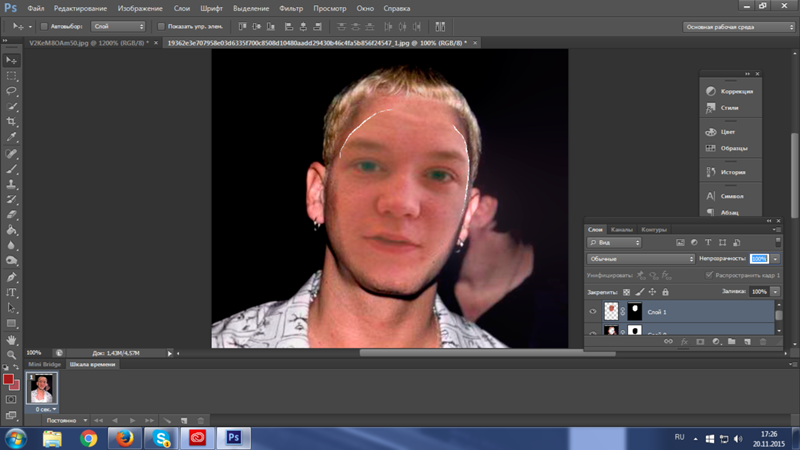
изменение (после записи 3 глянец) glose, gloze, восходит к среднеанглийскому glosen, заимствовано из англо-французского gloser, заимствовано из средневековой латыни glōsāre, glōssāre, глагольная производная от glōsa, glōssa «комментарий к слову или отрывку, подборка таких комментариев» — подробнее в глоссарии 3
Как замазать/размыть некоторые слова в Ворде или PDF
Дано: вордовский файл с отчетом на 30 страниц (и таких отчетов потом предполагается не один десяток).
Нужно: каким-то образом замазать/размыть встречающиеся в отчете названия сайтов (штук 10 в разных местах на разных страницах), чтобы они не светились.
На выходе: Вордовский файл + PDF файл с отчетом с размытыми названиями сайтов.
В идеале хотелось бы, чтобы названия сайтов были каким-то образом размыты именно в Вордовском файле. В крайнем случае можно и только в PDF.
Не понимаю, как это сделать
Может, есть у кого дельные мысли? Помогите, пожалуйста.
КАК В ВОРДЕ ЗАМАЗАТЬ СЛОВО
В Word есть возможность добавлять скрытый текст. Это могут быть не только пользовательские, но и системные данные. Давайте разберём, как скрыть и отобразить текст, найти скрытый и удалить личные данные из файла. Word для Office Word Word Word Word Word Дополнительно Меньше.Применение и удаление зачеркивания одной линией. Выделите текст, к которому требуется применить форматирование. Существует несколько способов скрыть текст в документе в Word. Но, нужно знать, что всегда найдутся люди, которые смогут найти и отобразить скрытый текст. Отдельное слово или фраза – введите слово или фразу в строке поиска. Несколько слов или фраз – нажмите «Выбрать слова», а затем введите слово или фразу, которую нужно отредактировать, в строке в верхней части меню. Дано: вордовский файл с отчетом на 30 страниц (и таких отчетов потом предполагается не один десяток). Нужно: каким-то образом. Как удалить текст в Ворде – способы форматирования. Что такое встроенные утилиты. Пошаговый урок в Справочнике Студворк.
Пошаговый урок в Справочнике Студворк.
Несколько способов убрать надпись на фото
Your address will show here +12 34 56 78 [email protected]
Mimihack, Факты
Апрель 8, 2019 — Mimihack, Факты
Ситуация, когда необходимо удалить надпись с фото, возникает довольно часто. Например, требуется устранить логотип компании с объявления или дату со снимка. Сегодня существует множество способов, позволяющих стереть ненужную деталь с изображения. Давайте разберем некоторые из них.
- Графический редактор Paint
Paint — универсальная программа, которая имеется на любом компьютере и знакома, если не каждому, то многим. Самым элементарным способом как убрать надпись на фото, так и удалить другие лишние детали с изображения, является обычная обрезка.
Отличной альтернативой станет применение другой функции графического редактора Paint — «Заплатки». Суть инструмента заключается в захватывании фона и его наложении на область, которую требуется заменить. Чтобы удалить надпись с фото, необходимо выделить кусочек фона, копировать его (можно использовать комбинацию CTRL+C) и вставить в определенную область, которую требуется замаскировать. Использование данного способа также имеет свои условия, например, оно рационально, если изображение имеет абстрактный фон.
- Графический редактор Photoshop
Отредактировать фотографию более качественно можно, воспользовавшись возможностями редактора Photoshop. Чтобы выполнять стандартные задачи программы, например коррекцию контрастности и удаление надписи на фото, не требуется особых навыков владения ею.
Еще одним инструментом, с помощью которого можно легко убрать надпись или ненужный объект на фото, является «Штамп». Чтобы им воспользоваться, необходимо, удерживая ALT, сделать щелчок левой кнопки мыши по области, которая подходит по цвету и закрасит удаляемый объект. Затем достаточно «перекрасить» надпись полностью, при необходимости повторяя клонирование цветовой основы.
- Специальные программы для смартфонов
Убрать надпись с фото на телефоне, будь то андроид или айфон, можно и с помощью специальных программ, которые представлены для бесплатного скачивания в Google Play или App Store. Яркими примерами являются фоторедактор Movavi или TouchRetouch. С их помощью можно удалять с изображения не только надписи, но и другие объекты.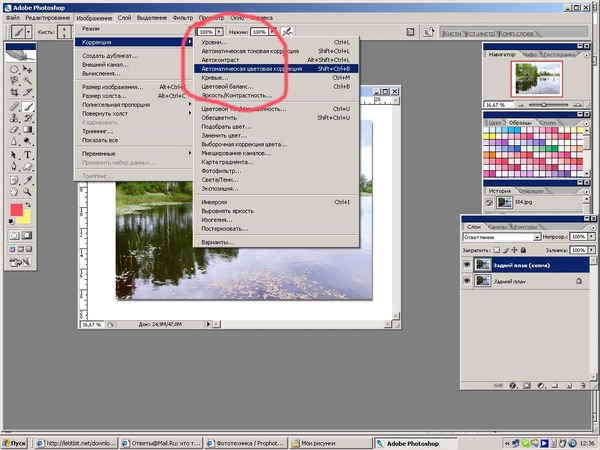
Важно понимать, что даже самым крутым программам не всегда под силу удалить, например, яркие и крупные буквы, знаки или прочие элементы на сложных участках снимков. В данном случае придется осваивать другие программы и правила фотосъемки. Даже базовые навыки позволят делать фотографии, которые вам не придется обрезать или фотошопить с целью замаскировать ненужные объекты. Вы можете ознакомиться с рекомендациями по фотосъемке, которые представлены в блоге Mimigram.
Поделиться:
Подпишитесь на рассылку новостей
Для отмены подписки требуется всего лишь один клик.
Вам также могут понравиться
Наши продукты
Как размыть конфиденциальную информацию на изображениях на вашем iPhone, iPad или Mac
Изображение героя статьи
AppleInsider может получать партнерскую комиссию за покупки, сделанные по ссылкам на нашем сайте.
Если вы хотите поделиться снимком экрана или фотографией, но не хотите раскрывать что-то слишком личное, вот как вы можете размыть их или иным образом подвергнуть цензуре на своем Mac, iPhone или iPad.
Изучение того, как размыть конфиденциальную информацию на фотографиях и снимках экрана, является чрезвычайно полезным приемом, который нужно держать под рукой. В конце концов, последнее, что вы хотите сделать, — это раскрыть чью-то личную информацию без их согласия, включая вашу информацию.
Существует несколько способов скрыть конфиденциальную информацию на устройстве Apple, но мы покажем вам один из самых простых.
Если у вас есть доступ к программе редактирования изображений, вы можете быстро и легко размыть практически все, что захотите. Это немного отличается от программы к программе, поэтому мы покажем вам, как это сделать в Photoshop, одном из наиболее широко доступных графических редакторов.
Как размыть части изображения с помощью Adobe Photoshop на Mac
- Откройте изображение в Photoshop
- На левой панели инструментов выберите инструмент Marquee , нажав букву M на клавиатуре
- Нажмите и перетащите рамку вокруг чувствительного изображения, которое вы хотите скрыть
- В верхнем меню нажмите Фильтр
- Щелчок Размытие
- Щелчок Размытие по Гауссу
- Сдвиньте ползунок Радиус , чтобы адекватно размыть выделение
- Когда закончите, нажмите OK
Однако, если у вас нет Photoshop, вы также можете скрыть информацию за рамкой с помощью инструмента «Разметка» приложения «Просмотр».
Как подвергать цензуре части изображений с помощью разметки на Mac
- На вашем Mac дважды щелкните изображение, которое вы хотите подвергнуть цензуре
- В режиме предварительного просмотра, рядом с панелью поиска в правом верхнем углу, Значок разметки — выглядит как кончик ручки
- На панели инструментов «Разметка» щелкните значок
- Выберите заливку формы — например, прямоугольник или круг
- С помощью синих переключателей наведите фигуру на конфиденциальную информацию
- Когда закончите, закройте изображение.
Если вы не хотите переносить изображение на свой Mac — или если у вас нет Mac — вы можете подвергнуть цензуре детали прямо из приложения «Фотографии».
- Откройте снимок экрана или фотографию, которую вы хотите подвергнуть цензуре, в приложении iPhone или iPad Photos
- Нажмите Редактировать
- В правом верхнем углу коснитесь значка Разметка — он выглядит как кончик пера
- В левом нижнем углу нажмите кнопку +
- Коснитесь значка Квадрат рядом с кружком .
- В левом нижнем углу коснитесь формы квадрата/круга 9.Значок 0025
- Нажмите на крайний левый Заполненный квадрат
- Используя синие переключатели, переместите и растяните квадрат над конфиденциальной информацией, которую вы хотите скрыть
- Когда закончите, нажмите Готово
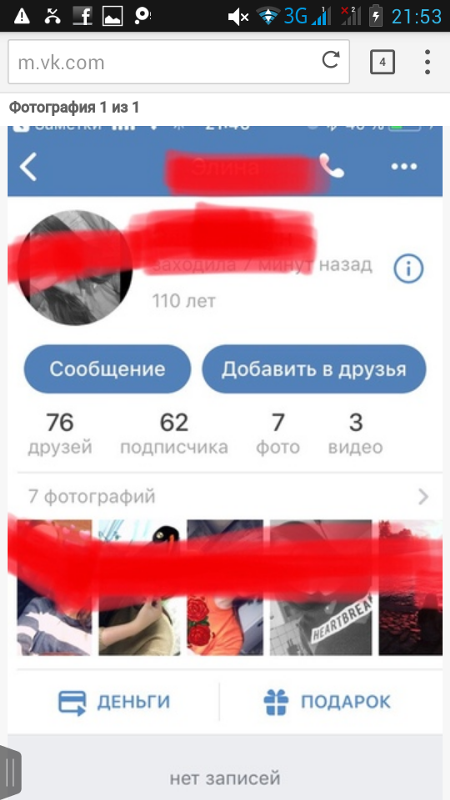
Размытие изображения в Word или PowerPoint
Word для Microsoft 365 PowerPoint для Microsoft 365 Word для Microsoft 365 для Mac PowerPoint для Microsoft 365 для Mac Word 2021 PowerPoint 2021 Word 2021 для Mac PowerPoint 2021 для Mac Word 2019PowerPoint 2019 Word 2019 для Mac PowerPoint 2019 для Mac Word 2016 PowerPoint 2016 Word 2016 для Mac PowerPoint 2016 для Mac Word 2013 PowerPoint 2013 Дополнительно…Меньше
Размыть всю картинку
Word и PowerPoint позволяют размыть все изображение с помощью художественного эффекта размытия.
Используйте Вставка > Картинки , чтобы поместить фотографию в документ.
Выберите фотографию на холсте.
На вкладке Формат изображения (или Формат ) ленты панели инструментов выберите Художественные эффекты .
В открывшейся галерее параметров изображения выберите параметр Размытие :
Примечание. К сожалению, такие художественные эффекты, как «Размытие», недоступны в Word для Интернета и PowerPoint для Интернета. Эта функция доступна только в настольных приложениях.
Эта функция доступна только в настольных приложениях.
Изменить степень размытия
После выполнения описанных выше действий. при необходимости можно настроить степень размытости.
Снова выберите изображение на холсте.
На вкладке Формат изображения (или Формат ) ленты панели инструментов выберите Художественные эффекты .
В нижней части галереи параметров выберите Параметры художественных эффектов .
